এন্ড্রয়েড ডিভাইসের সুবিধা গুলির মধ্যে উল্লেখ যোগ্য হলো “সীমাবদ্ধতার” সীমানা খুবী কম। মানে ইচ্ছে হলেই ডিভাইসের রম পরিবর্তন করা, বিভিন্ন মড ইন্সটল করা, কার্নেল আপডেট করা ইত্যাদি এবং পছন্দ না হলে স্টক রমে ফিরে আসা, নতুন করে আবার চেষ্টা করা। এই কাজ গুলি করার আগে ও পরে একটি কাজ খুবী গুরুত্ত পূর্ণ, আর তা হলো “নানড্রয়েড ব্যাকআপ” – এই শব্দটি সবার কাছে কমবেশী পরিচিত। বর্তমানে কিছু অ্যাপ আছে যেগুলি ইন্সটলের পূর্বে এমনকি রান করার পূর্বেও নানড্রয়েড ব্যাকআপ রাখার পরামর্শ দিয়ে থাকেন অ্যাপ গুলির নির্মাতা/রা।
কিছু অ্যাপ আছে যেগুলি দিয়ে নানড্রয়েড ব্যাকআপ করা যায় কিন্তু প্রয়জনের সময় দেখাযায় ঐ ব্যাকআপ আর কাজে আসেনা! আবার কিছু ডিভাইস (মডেল) আছে যেগুলির কাস্টম রিকভারি সহজে পাওয়া যায় না। তাই আজ নির্ভর যোগ্য কিছু পদ্ধতি নিয়ে আলোচনা করব।
নানড্রয়েড ব্যাকআপ কি?
এক কথায় বললে – ডিভাইসের সম্পূর্ণ অপারেটিং সিস্টেম এর ব্যাকআপ। এর মানে অপারেটিং সিস্টেম, সিস্টেম ডাটা, সিস্টেম অ্যাপ, সিস্টেম সেটিংস সহ সব কিছু। এই ব্যাকআপ রাখার জন্যে জনপ্রিয় মাধ্যম হলো কাস্টম রিকভারি এবং তারমধ্যে উল্ল্যেখ যোগ্য হলো CWM ও TWRP রিকভারি। কারন ডিভাইসের যে কোন পরিস্থিতিতে এগুলির মাধ্যমে ব্যাকআপ রিষ্টোর করা বা প্রয়োজনীয় পদক্ষেপ নেওয়া যায়।
আপনার ডিভাইসে যদি এই কাস্টম রিকভারি গুলির কোনটি ইন্সটল না থাকে, তাহলে নিচের লিঙ্ক থেকে ইন্সটল করে নিন।
Custom Recovery চলুন দেখাজাক কি ভাবে কাস্টম রিকভারির মাধ্যমে নানড্রয়েড ব্যাকআপ করবেন –
ClockworkMod [CWM] Recovery ব্যাবহার করেঃ
১। কাস্টম রিকভারি মুডে ডিভাইস রান করাতে হবে। যেহেতু ডিভাইস ভেদে এই পদ্ধতি আলাদা হয়ে থাকে তাই এইখানে উল্ল্যেখ করলাম না। যদি পদ্ধতি জানা না থেকে তাহলে Google এর সহায়তা নিতে পারেন।
২। CWM মুডে ডিভাইস রান করলে “Backup and Restore” অপশন পাবেন। এই অপশনটি হাইলাইট করে ক্লিক করুন
৩। Backup and Restore অপশনে প্রবেশ করলে এর অধিনে বেশকিছু সাব-অপশন পাবে। এগুলি (সাব-অপশন) নিচে আলোচনা করা হলো –
Backup to /sdcard: এই অপশন দিয়ে ডিভাইসের internal sd card এ Nandroid Backup করা যাবে।
restore from /sdcard: এই অপশন দিয়ে ডিভাইসের internal sd card থেকে Nandroid Backup রিষ্টোর করা যাবে (যদি পূর্বে নেওয়া থাকে)।
delete from /sdcard: এই অপশন দিয়ে internal sd card থেকে Nandroid Backup ডিলিট করা যাবে (যদি পূর্বে নেওয়া থাকে)।
advanced restore from /sdcard: এই অপশন দিয়ে কিছু বর্ধিত বৈশিষ্ট্য সহ internal sd card থেকে ব্যাকআপ রিষ্টোর করা যাবে।
backup to /storage/extSdcard: এই অপশন দিয়ে external sd card এ Nandroid Backup করা যাবে।
restore from /storage/extSdcard: এই অপশন দিয়ে external sd card থেকে Nandroid Backup রিষ্টোর করা যাবে (যদি পূর্বে নেওয়া থাকে)।
delete from /storage/extSdcard: এই অপশন দিয়ে external sd card থেকে Nandroid Backup ডিলিট করা যাবে (যদি পূর্বে নেওয়া থাকে)।
advanced restore from /storage/extSdcard: এই অপশন দিয়ে কিছু বর্ধিত বৈশিষ্ট্য সহ external sd card থেকে ব্যাকআপ রিষ্টোর করা যাবে।
free unused backup data: এই অপশন দিয়ে অব্যাবহৃত ব্যাকআপ ডাটা ফ্রী করা যাবে এবং এতে ডিভাইসের sd card এর যায়গা (free space) বাড়ানো যাবে।
choose default backup format: এই অপশন দিয়ে ব্যাকআপ এর ফর্মেট নির্ধারণ করা যাবে।
উপরের অপশন গুলি থেকে আপনার প্রয়োজনীয় অপশনটি বেছেনিয়ে ডিভাইসের নানড্রয়েড ব্যাকআপ বা ব্যাকআপ রিষ্টোর করতে পারবেন।
TWRP Recovery ব্যাবহার করেঃ
১। কাস্টম রিকভারি মুডে ডিভাইস রান করাতে হবে। যেহেতু ডিভাইস ভেদে এই পদ্ধতি আলাদা হয়ে থাকে তাই এইখানে উল্ল্যেখ করলাম না। যদি পদ্ধতি জানা না থেকে তাহলে Google এর সহায়তা নিতে পারেন।
২। TWRP Recovery মুডে রান হলে “Backup” অপশনে ক্লিক (tap) করুন।
৩। ব্যাকআপ অপশনে প্রবেশ করলে ভার্সন ভেদে নিচের অপশন গুলি দেখাবে –
System, Data, Boot, Recovery, Cache, EFS
৪। আপনার প্রয়োজন মত অপশন গুলি মার্ক করে দিন এবং প্রয়োজনে ব্যাকআপের নাম নির্ধারণ করে দিন (Set Backup Name থেকে)।
৫। Swipe to Back Up বাটনে swipe করে ব্যাকআপ চালু করুন।
ঠিক একইভাবে ব্যাকআপ রিষ্টোর করতে পারবেন “Restore” বাটনে ক্লিক (tap) করে।
যদি কোন কারনে উপরের পদ্ধতি আপনার ডিভাইসে কাজ না করে তাহলে নিচের পদ্ধতি অবলম্বন করুন। এইখানে একটি অ্যাপ ব্যাবহার করা হবে, যা দিয়ে সহজে নানড্রয়েড ব্যাকআপ নিতে পারবেন। এর জন্যে সধু ডিভাইসে রুট এক্সেস থাকতে হবে। অ্যাপটির নাম – “Online Nandroid Backup”, ভয় পাওয়ার কিছু নেই। এই Online সেই Online না। এখানে Online শব্দটি ব্যাবহার করা হয়েছে কারন এই অ্যাপদিয়ে ব্যাকআপ করতে সিস্টেম ডাউন করতে হবে না, মানে রিকভারি মুডে বুট করতে হবে না।
যাহোক, এই অ্যাপটি সম্পর্কে বিস্তারিত জানতে নিচের লিঙ্ক গুলি দেখতে পারেন।
XDA Link Official Supported Devices
ডাউনলোডঃ
Download [MediaFire] Download [Play Store]
যে কোন একটি পদ্ধতি অবলম্বন করে ডিভাইসের Nandroid Backup করে নিন এবং একাধিক স্থান বা মাধ্যমে সংরক্ষণ করুন।
by ---bddroid
কিছু অ্যাপ আছে যেগুলি দিয়ে নানড্রয়েড ব্যাকআপ করা যায় কিন্তু প্রয়জনের সময় দেখাযায় ঐ ব্যাকআপ আর কাজে আসেনা! আবার কিছু ডিভাইস (মডেল) আছে যেগুলির কাস্টম রিকভারি সহজে পাওয়া যায় না। তাই আজ নির্ভর যোগ্য কিছু পদ্ধতি নিয়ে আলোচনা করব।
নানড্রয়েড ব্যাকআপ কি?
এক কথায় বললে – ডিভাইসের সম্পূর্ণ অপারেটিং সিস্টেম এর ব্যাকআপ। এর মানে অপারেটিং সিস্টেম, সিস্টেম ডাটা, সিস্টেম অ্যাপ, সিস্টেম সেটিংস সহ সব কিছু। এই ব্যাকআপ রাখার জন্যে জনপ্রিয় মাধ্যম হলো কাস্টম রিকভারি এবং তারমধ্যে উল্ল্যেখ যোগ্য হলো CWM ও TWRP রিকভারি। কারন ডিভাইসের যে কোন পরিস্থিতিতে এগুলির মাধ্যমে ব্যাকআপ রিষ্টোর করা বা প্রয়োজনীয় পদক্ষেপ নেওয়া যায়।
আমি কোন ভাবেই আপনার ডিভাইসের ক্ষতির জন্য দায়ী থাকবোনা, সম্পূর্ণ নিজ দায়িত্বে কাজ করবেন।
Custom Recovery চলুন দেখাজাক কি ভাবে কাস্টম রিকভারির মাধ্যমে নানড্রয়েড ব্যাকআপ করবেন –
ClockworkMod [CWM] Recovery ব্যাবহার করেঃ
১। কাস্টম রিকভারি মুডে ডিভাইস রান করাতে হবে। যেহেতু ডিভাইস ভেদে এই পদ্ধতি আলাদা হয়ে থাকে তাই এইখানে উল্ল্যেখ করলাম না। যদি পদ্ধতি জানা না থেকে তাহলে Google এর সহায়তা নিতে পারেন।
২। CWM মুডে ডিভাইস রান করলে “Backup and Restore” অপশন পাবেন। এই অপশনটি হাইলাইট করে ক্লিক করুন
৩। Backup and Restore অপশনে প্রবেশ করলে এর অধিনে বেশকিছু সাব-অপশন পাবে। এগুলি (সাব-অপশন) নিচে আলোচনা করা হলো –
Backup to /sdcard: এই অপশন দিয়ে ডিভাইসের internal sd card এ Nandroid Backup করা যাবে।
restore from /sdcard: এই অপশন দিয়ে ডিভাইসের internal sd card থেকে Nandroid Backup রিষ্টোর করা যাবে (যদি পূর্বে নেওয়া থাকে)।
delete from /sdcard: এই অপশন দিয়ে internal sd card থেকে Nandroid Backup ডিলিট করা যাবে (যদি পূর্বে নেওয়া থাকে)।
advanced restore from /sdcard: এই অপশন দিয়ে কিছু বর্ধিত বৈশিষ্ট্য সহ internal sd card থেকে ব্যাকআপ রিষ্টোর করা যাবে।
backup to /storage/extSdcard: এই অপশন দিয়ে external sd card এ Nandroid Backup করা যাবে।
restore from /storage/extSdcard: এই অপশন দিয়ে external sd card থেকে Nandroid Backup রিষ্টোর করা যাবে (যদি পূর্বে নেওয়া থাকে)।
delete from /storage/extSdcard: এই অপশন দিয়ে external sd card থেকে Nandroid Backup ডিলিট করা যাবে (যদি পূর্বে নেওয়া থাকে)।
advanced restore from /storage/extSdcard: এই অপশন দিয়ে কিছু বর্ধিত বৈশিষ্ট্য সহ external sd card থেকে ব্যাকআপ রিষ্টোর করা যাবে।
free unused backup data: এই অপশন দিয়ে অব্যাবহৃত ব্যাকআপ ডাটা ফ্রী করা যাবে এবং এতে ডিভাইসের sd card এর যায়গা (free space) বাড়ানো যাবে।
choose default backup format: এই অপশন দিয়ে ব্যাকআপ এর ফর্মেট নির্ধারণ করা যাবে।
উপরের অপশন গুলি থেকে আপনার প্রয়োজনীয় অপশনটি বেছেনিয়ে ডিভাইসের নানড্রয়েড ব্যাকআপ বা ব্যাকআপ রিষ্টোর করতে পারবেন।
TWRP Recovery ব্যাবহার করেঃ
১। কাস্টম রিকভারি মুডে ডিভাইস রান করাতে হবে। যেহেতু ডিভাইস ভেদে এই পদ্ধতি আলাদা হয়ে থাকে তাই এইখানে উল্ল্যেখ করলাম না। যদি পদ্ধতি জানা না থেকে তাহলে Google এর সহায়তা নিতে পারেন।
২। TWRP Recovery মুডে রান হলে “Backup” অপশনে ক্লিক (tap) করুন।
৩। ব্যাকআপ অপশনে প্রবেশ করলে ভার্সন ভেদে নিচের অপশন গুলি দেখাবে –
System, Data, Boot, Recovery, Cache, EFS
৪। আপনার প্রয়োজন মত অপশন গুলি মার্ক করে দিন এবং প্রয়োজনে ব্যাকআপের নাম নির্ধারণ করে দিন (Set Backup Name থেকে)।
৫। Swipe to Back Up বাটনে swipe করে ব্যাকআপ চালু করুন।
ঠিক একইভাবে ব্যাকআপ রিষ্টোর করতে পারবেন “Restore” বাটনে ক্লিক (tap) করে।
যদি কোন কারনে উপরের পদ্ধতি আপনার ডিভাইসে কাজ না করে তাহলে নিচের পদ্ধতি অবলম্বন করুন। এইখানে একটি অ্যাপ ব্যাবহার করা হবে, যা দিয়ে সহজে নানড্রয়েড ব্যাকআপ নিতে পারবেন। এর জন্যে সধু ডিভাইসে রুট এক্সেস থাকতে হবে। অ্যাপটির নাম – “Online Nandroid Backup”, ভয় পাওয়ার কিছু নেই। এই Online সেই Online না। এখানে Online শব্দটি ব্যাবহার করা হয়েছে কারন এই অ্যাপদিয়ে ব্যাকআপ করতে সিস্টেম ডাউন করতে হবে না, মানে রিকভারি মুডে বুট করতে হবে না।
যাহোক, এই অ্যাপটি সম্পর্কে বিস্তারিত জানতে নিচের লিঙ্ক গুলি দেখতে পারেন।
XDA Link Official Supported Devices
ডাউনলোডঃ
Download [MediaFire] Download [Play Store]
যে কোন একটি পদ্ধতি অবলম্বন করে ডিভাইসের Nandroid Backup করে নিন এবং একাধিক স্থান বা মাধ্যমে সংরক্ষণ করুন।
by ---bddroid
Post a Comment